El módulo Audio Track humilde de razones bastidor puede parecer un candidato improbable para la exploración pero en realidad es crucial para la gestión de cómo se procesan y controlados en cualquier proyecto de pistas de audio. Debido a razones de naturaleza modular, se puede pensar en una pista de audio como de varios componentes y estos son vistos usando las diferentes partes de la aplicación Razón.
El secuenciador le muestra una lista de las pistas con los datos que contienen, y el mezclador muestra esas mismas pistas pero con sus faders y canales. El bastidor es diferente. Va a estar acostumbrado a los sintetizadores y cajas de ritmos que aparecen en forma de módulos, pero las pistas de audio también lo hacen. Esto es en parte para mantener todo coherente, sino también porque tiene un módulo especial para una pista de audio le permite administrar su enrutamiento e insertar efectos, así como algunas otras cosas vitales. Así que sigue leyendo para obtener la verdad sobre cómo funcionan
Paso 1: Crear una pista
Si añade una pista de audio a un proyecto o importar un archivo de audio, se crea un módulo de pista de audio en el Rack. Por defecto se mostrará en modo minimizado que todavía le proporciona acceso a silenciar los controles, solo, de nivel y panorama, así como un medidor de nivel y accesos directos para acceder a la pista en el secuenciador y en el mezclador. Haga doble clic en el campo Nombre para cambiar el nombre de cualquier pista.
Paso 2: Verificar entresijos
Ahora haga clic en la flecha situada en el extremo izquierdo del módulo para expandirla. Asumiendo que tiene el audio de entrada y salida configurado correctamente en las preferencias globales, verá de entrada y salida de audio secciones de las que se puede elegir un origen y un destino. Las entradas son bastante explica por sí mismo: simplemente coincidir su canal de entrada deseado con el mismo aquí. Bajo salidas a menudo tendrá que disparar el sonido de la Sección Master por defecto, aunque también tienes la opción de crear un nuevo autobús. Esto es útil para agrupar pistas específicas en conjunto y el procesamiento en masa, o el encaminamiento hacia fuera a un mezclador externo independiente de otros autobuses y la salida maestra principal.
Paso 3: Domine sus frecuencias
Haga clic en el botón EQ para revelar una bonita ventana EQ grande en la cual usted puede crear fácilmente las curvas de ecualización específicos para cualquier pista. Esto es bastante más preciso que el uso de los diales de EQ en la mezcladora, a pesar de que siguen estando disponibles para usted también, por supuesto. Con el botón de selección de pista en la base de la ventana EQ puede moverse entre las pistas sin tener que cerrar primero la ventana EQ.
Paso 4: Añadir un efecto
Ahora haga clic en el botón Mostrar Insert FX y una nueva área aparece debajo del módulo. Haga clic dentro de esto y se resume en rojo, lo que significa que cualquier efecto que ahora carga se creará como una inserción dentro de esa zona y esto se aplica a la pista de audio. Trate de crear un compresor y un módulo de reverberación mientras hace clic aquí y luego presione Tab para hacer girar el bastidor alrededor y echa un vistazo a la hoja de ruta. Tenga en cuenta que los efectos sólo se dirigen a la pista, en un arreglo al estilo Combinator.
Paso 5: Ampliar el programador
Se pueden realizar ajustes en los módulos de efectos propios por supuesto, pero para entrar en más detalle puede hacer clic en el botón Mostrar programador para cualquier módulo de pista de audio. Si usted hace esto, verá aparecer varias secciones nuevas. En el centro está una lista de los dispositivos de efecto de inserción que ha cargado en la actualidad. Si selecciona uno de la lista verá algunas nuevas opciones aparecerán en la sección de direccionamiento de modulación a la derecha.
Paso 6: Elija una fuente
Estas ranuras permiten asignar cualquier parámetro de efecto a disposición de los cuatro botones y diales de la izquierda, así como algunas otras fuentes de entrada. Haga clic en una ranura en la sección Fuente para ver las fuentes disponibles, que también incluyen ruedas, controladores y
Paso 7: Seleccione un destino
En la segunda columna, haga clic para ver una lista de los destinos disponibles. En el caso de reverberación esto incluye tamaños, tipos, los niveles de retardo y así sucesivamente. Su diferente para cada tipo de efecto. Elija un destino y el control de código fuente que seleccionó en el paso anterior se asigna a la misma. En la última columna se puede establecer valores mínimos y máximos por lo que un control no tiene que ir de cero a plena: podría pasar de 30% a 80%, por ejemplo.
Paso 8: Tú eres el protagonista
Puede superponer como muchos de estos controles como desee y asignar múltiples fuentes y destinos para el mismo botón de acceso directo o marque. Así, por ejemplo, el botón 1 podría desactivar reverb, encienda el retardo y también cambiar un valor de EQ todos con una sola pulsación. Se puede ver que mediante el establecimiento de unos parámetros aquí usted puede construir poderosos efectos atajos. Estos se pueden guardar, por supuesto, y de hecho puede cargar cualquier preset incluye los muchos paquetes que utilizan la sección navegador de programas a la izquierda de la zona programador pistas de audio.
Paso 9: Romper la cadena
Para dirigir un módulo de pista de audio directamente a la interfaz de audio para romper el vínculo entre el mezclador de audio y Razones girar el rack y pase los salidas directas a las salidas principales de hardware de audio en la parte superior del bastidor.
Paso 10: Explora sidechaining
Youll también ver en el panel trasero de una sección dinámica donde se puede utilizar sidechaining. Es posible, por ejemplo, que desee aprovechar la señal de un canal de bombo y alimentar a la entrada de cadena lateral en un canal bajo. Esto permitirá obtener el famoso efecto de bombeo tan popular en una gran cantidad de música electrónica. El botón Key se activa automáticamente cuando se utiliza sidechaining y esto obliga a un compresor para controlar el uso de la señal de entrada en lugar de su propia señal interna.
Paso 11: Perfecciona tu CV
Por último, pero no menos el youll ver una sección completa CV en el panel trasero de cada sección programador pistas de audio. Usted puede usar esto para hacer cambios en los parámetros avanzados, por ejemplo utilizando el LFO de un sintetizador modular un control giratorio y por lo tanto afectar el comportamiento de un efecto en un canal vocal. El cielo es el límite!




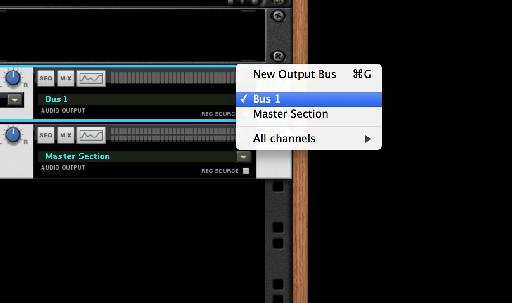


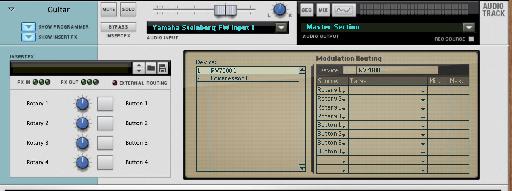
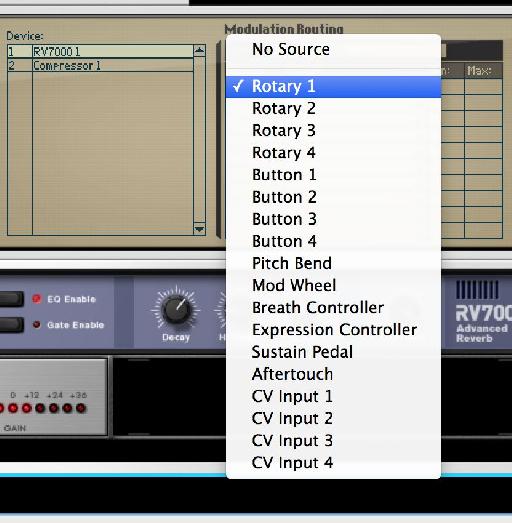
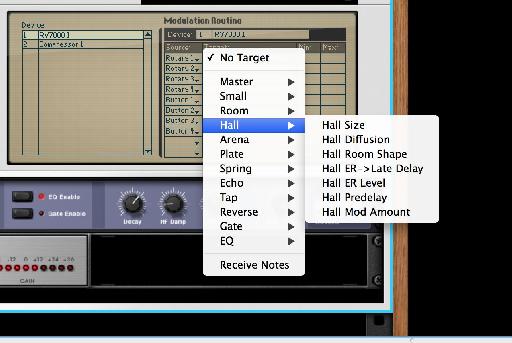
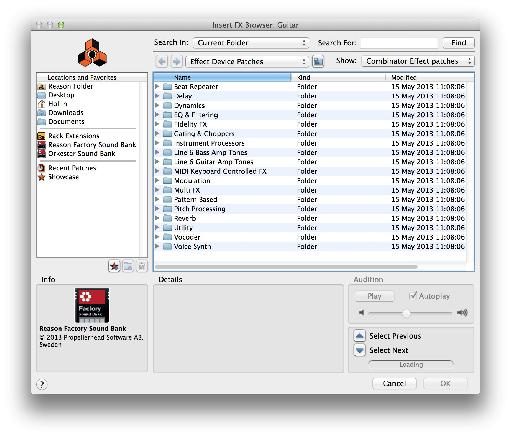



 © 2024 Ask.Audio
A NonLinear Educating Company
© 2024 Ask.Audio
A NonLinear Educating Company
Discussion
Want to join the discussion?
Create an account or login to get started!